Au fil du temps, de nouvelles versions de PHP sont introduites et les anciennes atteignent leur EOL (End Of Life). Par conséquent, la version PHP par défaut du serveur Web peut parfois ne pas fonctionner comme prévu pour votre script, ou vous souhaitez mettre à jour la version PHP pour le domaine hébergé spécifique. Dans ce cas, vous devrez peut-être changer la version de PHP en fonction de la compatibilité. cPanel vous offre la possibilité de changer facilement la version de PHP.
1. Connectez-vous à cPanel en utilisant Nom d'utilisateur &Mot de passe . c'est à dire; (https://votredomaine.com:2083 ou https://votredomaine.com/cpanel)
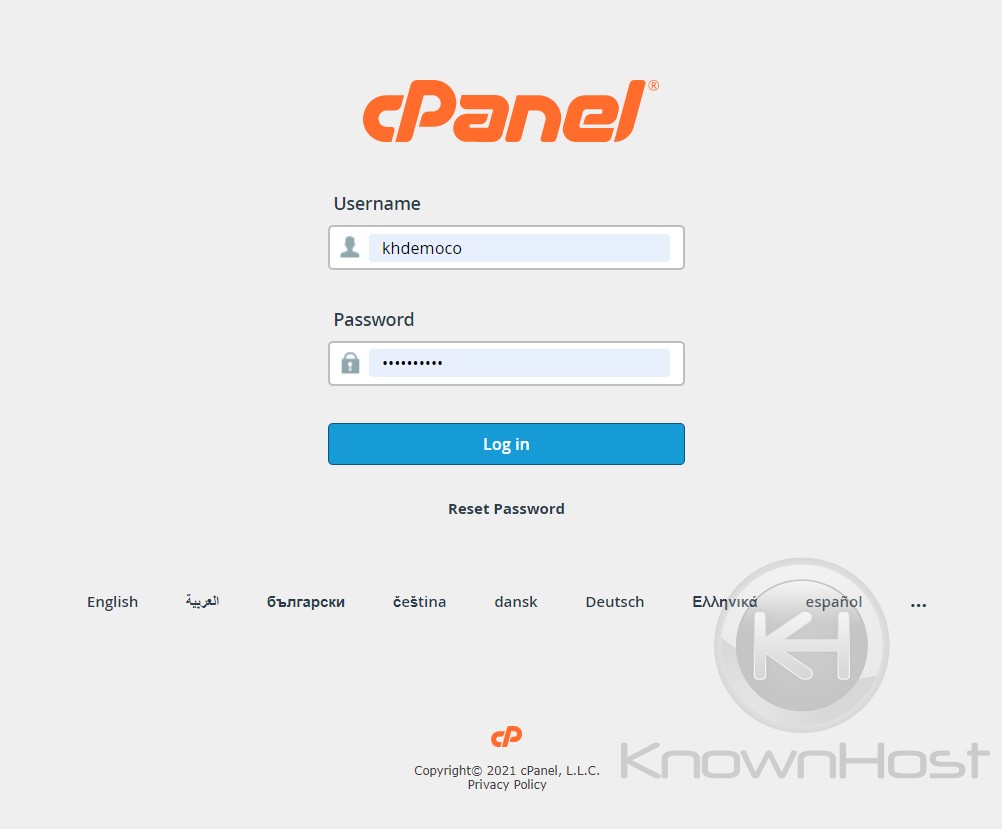
2. Accédez à LOGICIEL → MultiPHP Manager .
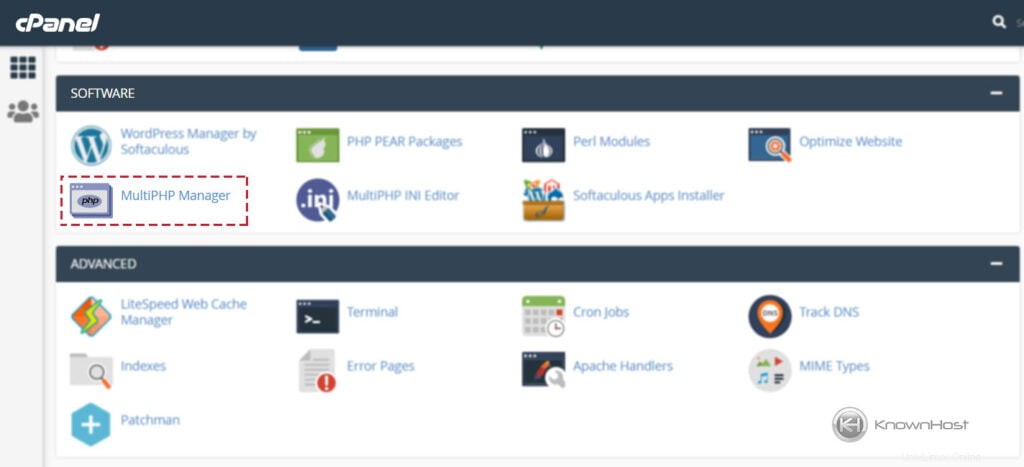
3. Sous "Définir la version PHP par domaine ", vous pouvez trouver la version PHP de tous les domaines et sous-domaines.
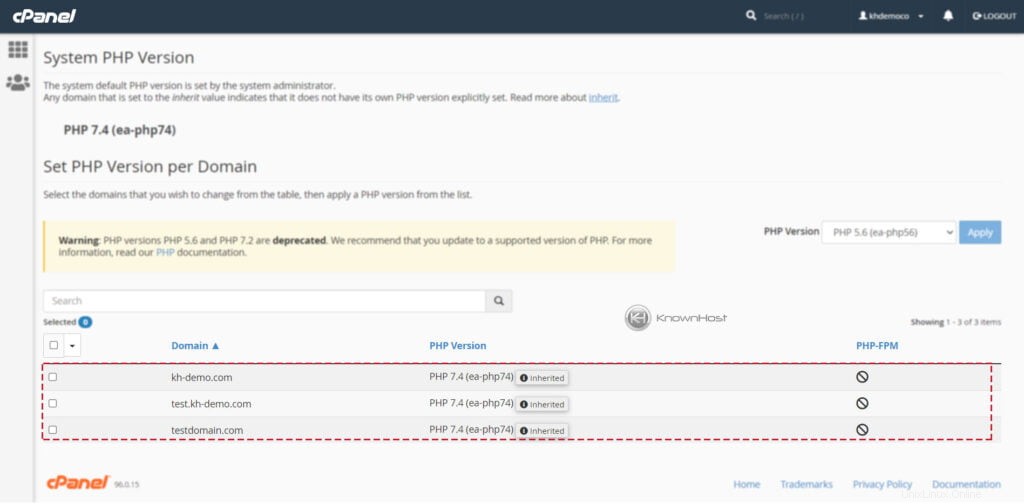
4. Sélectionnez un domaine spécifique → Sélectionnez la version PHP requise dans la liste déroulante → Cliquez sur "Appliquer ".
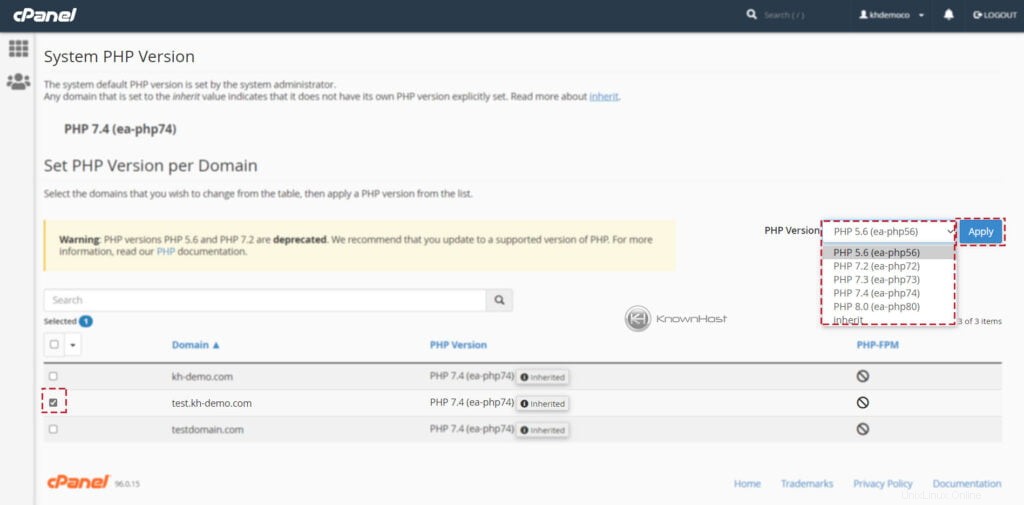
Remarque : Avant de mettre à jour la version PHP, nous vous recommandons de faire une sauvegarde complète du compte cPanel.
Conclusion
Maintenant que nous avons expliqué comment changer la version de PHP pour n'importe quel domaine/sous-domaine directement depuis cPanel. Ajustez la version PHP selon les besoins et déployez de nouveaux projets avec l'hébergement cPanel optimisé par KnownHost aujourd'hui !